ESP32_DAY3 开发环境-Visual Studio Code
昨天已经把Arduino IDE安装好了,为什麽还需要Visual Studio Code呢?
Arduino IDE虽然简单易用,但是功能有点阳春。刚开始入门开发韧体的新手,可能会因为某些函式拼错,或误用不适用的函式导致编译失败,但又还没有足够的能力一眼看出端倪 (自己挖坑给自己跳) ,偏偏Arduino IDE的程序编辑器又没有提供语法提示(Code Hinting,或称作自动完成Auto Complete,或者IntelliSense)功能。这时候VS Code就是我们这些人的一大福音,它提供了我们各种语言的语法提示,当然也包含了Arduino常用的函式们,你只需要打几个字母出来,VS Code就会自动帮你把可能的函式通通列出来罗!
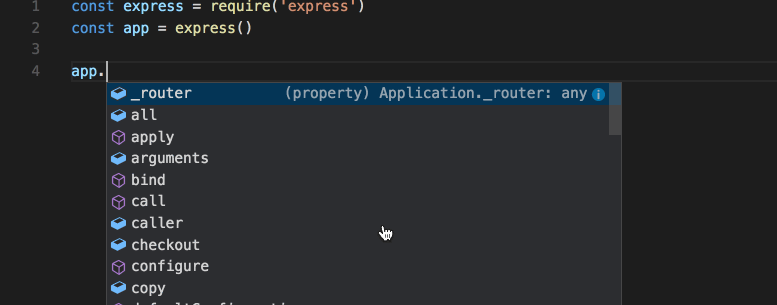
不过单靠VS Code是行不通的。VS Code只能取代Arduino IDE的程序编辑器,编译和上传程序还是得由Arduino IDE里的工具程序处理。因此,使用VS Code编写Arduino程序,电脑必须先安装好Arduino IDE,如果还没装好Arduino IDE,你可以回到DAY2看详细步骤!
Visual Studio Code
VS Code是一款由微软开发且跨平台的免费原始码编辑器,微软官网有很详细的版本、功能介绍,我这里就不多做解释了,但要跟大家分享我的采坑经验。2021年9月2日VS Code更新到了1.60版本,那时候刚好是暑训ESP32周的第二天,对我来说真是下了一场及时雨。在准备暑训教材的那段时间,一直不小采到1.59的BUG坑,我当初还以为是Arduino延伸模组的版本问题,反覆安装了不同版本的Arduino延伸模组,最後发现是VS Code 1.59的锅阿!!会发生的问题包含了无法使用命令叫出序列埠选项、序列埠监控视窗失灵...等等问题,不过也不是没有解决方法,只要把VS Code 重新安装回1.58就好罗~那既然现在1.60也发行了,大家可以安心使用了 吧?(我自己是还没踩到BUG啦...)
大家可以去微软的github看看有没有最新灾情,我当时三不五时就要来看一下修复了吗XD
https://github.com/microsoft/vscode-arduino/issues
废话结束了,来带大家安装并设定Arduino延伸模组吧!
STEP0
如果还没有安装VS Code的人可以先到官网下载并安装VS Code噢~下载後的安装步骤基本上就是一直「下一步」,所以我就跳过啦~
https://code.visualstudio.com/S
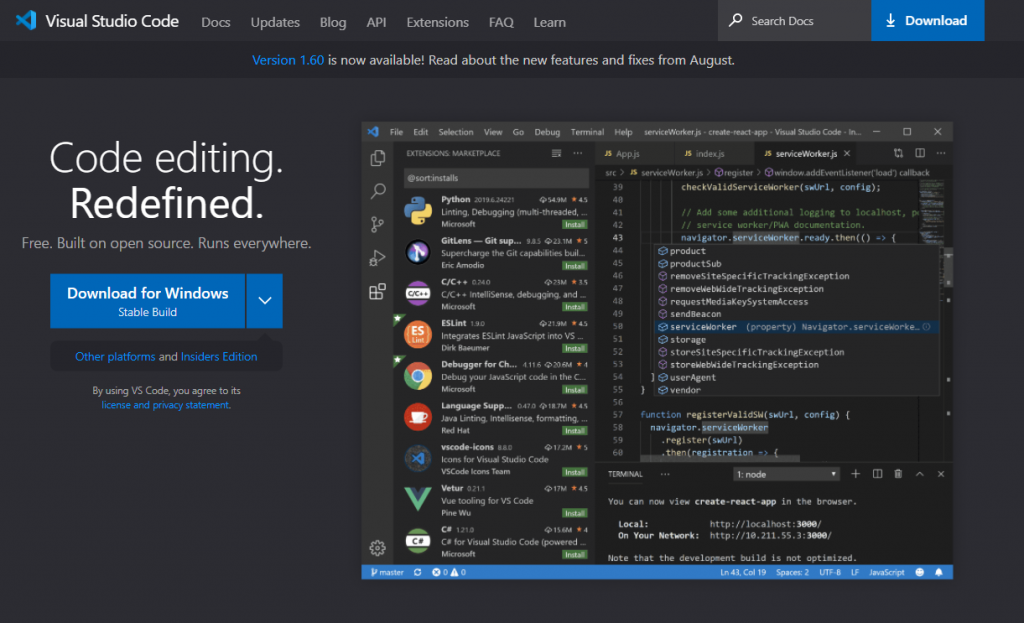
STEP1
接下来就请各位开启已经安装好的VS Code,选取延伸模组的选项,在搜寻栏搜寻「Arduino」,找到由微软推行的那一个「Arduino」延伸模组後,点选安装即可
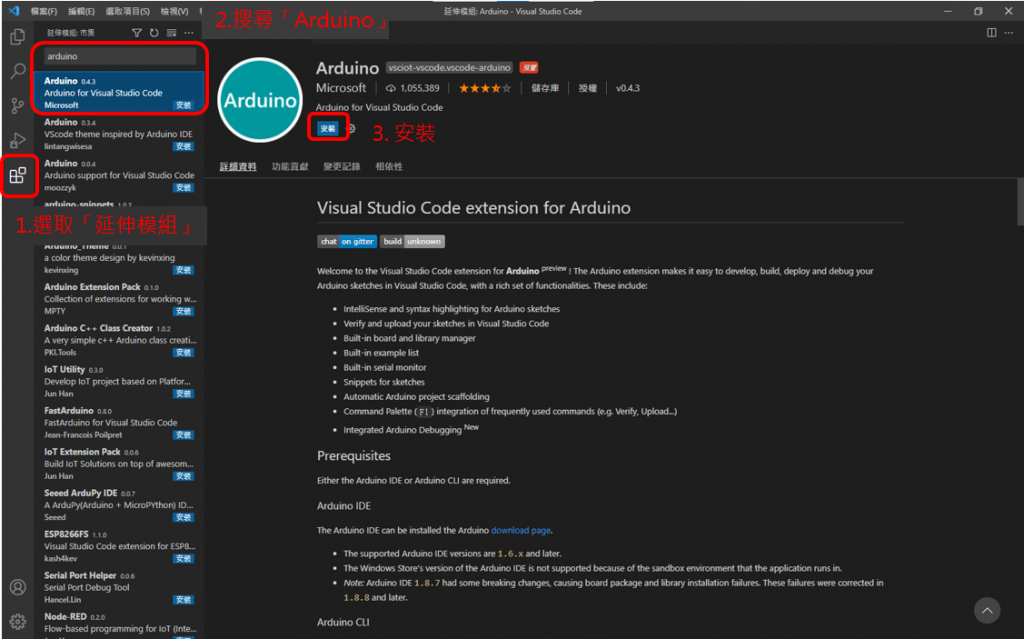
STEP2
点选档案->喜好设定->设定,搜寻Arduino(也可以按延伸模组旁的设定小齿轮),找到Arduino:Path的选项後,
将它设为昨天解压缩的Arduino资料夹路径,例如: C:\arduino-1.8.15
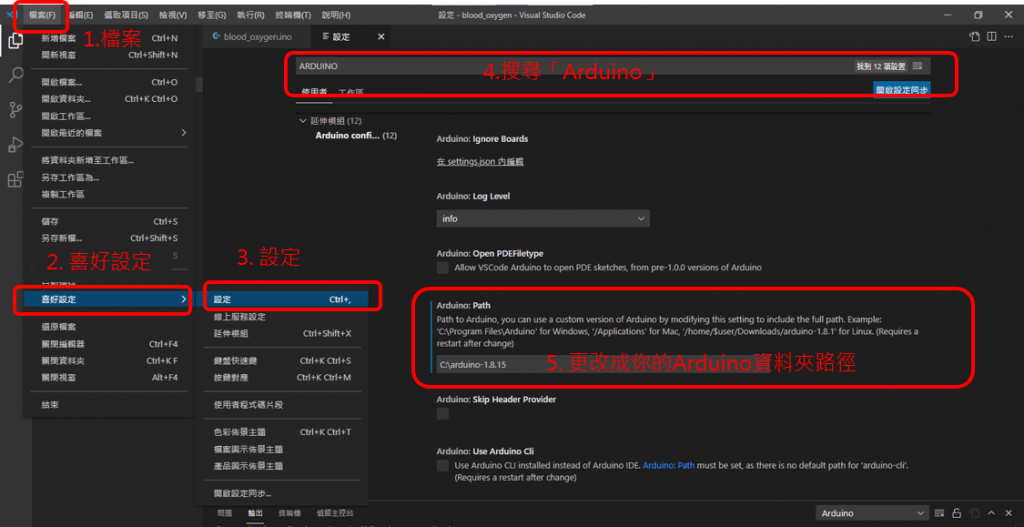
STEP3
在VS code中,按键盘「F1」可开启「命令面板」在「命令面板」输入Arduino,它将显示Arduino相关命令,例如:Arduino:Examples
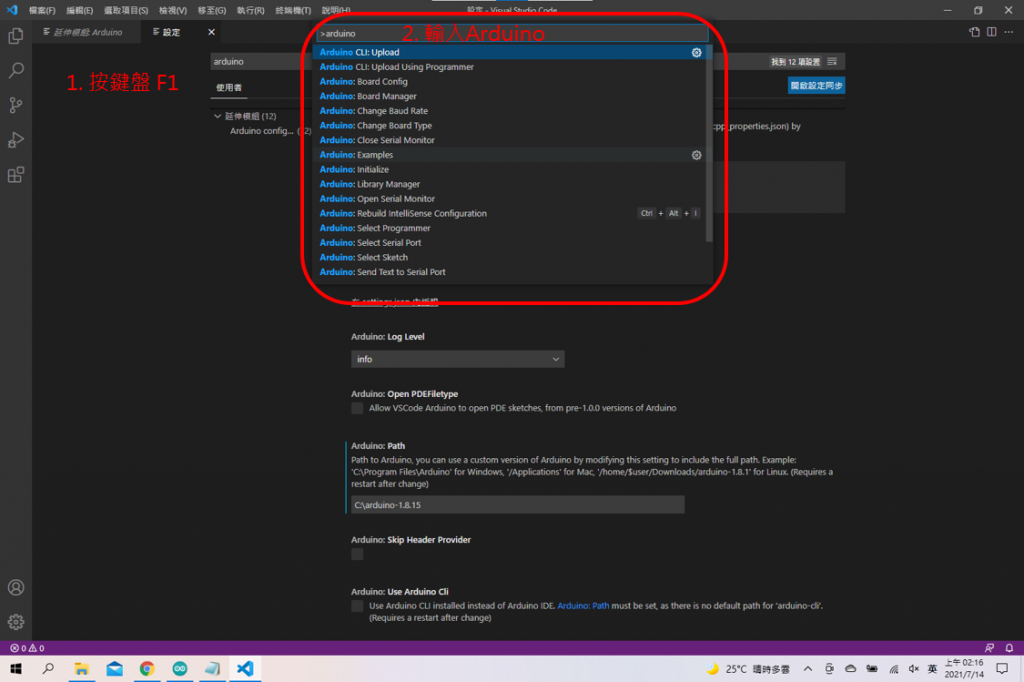
STEP4
安装Arduino延伸模组时,它会一并安装C/C++ for Visual Studio Code模组,因为Arduino语言本质上是C/C++,如果你发现VS code还未安装C++的话,你可以手动安装一下反正以後也会很常用到?
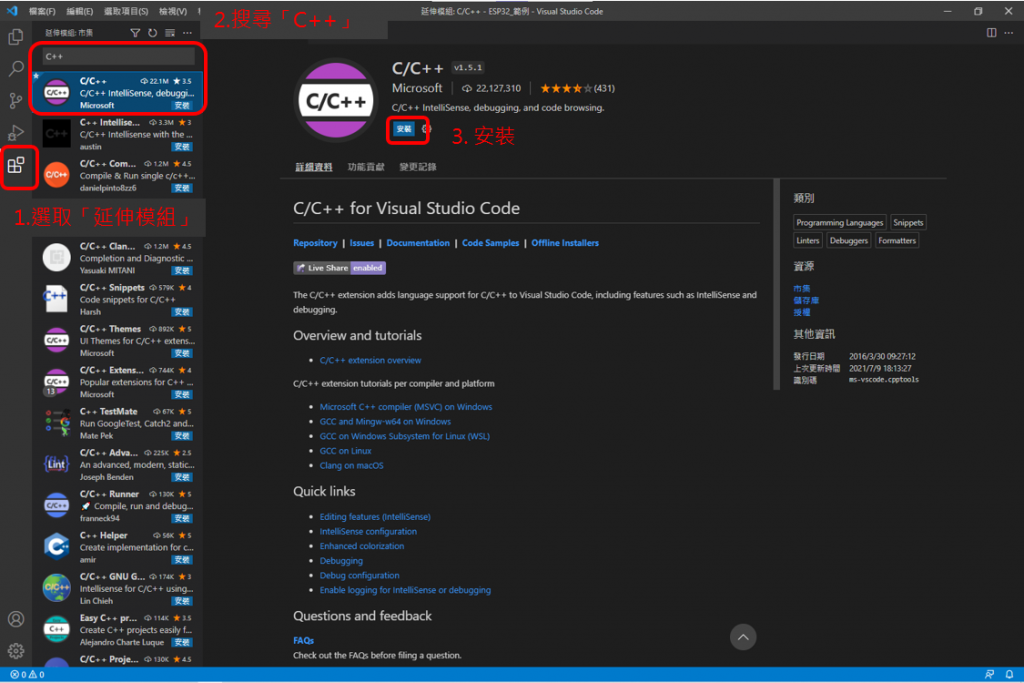
常用命令(F1)
- Arduino: Board Manager: 开启「控制板管理员」
- Arduino: Change Baud Rate: 修改序列埠的传输速率
- Arduino: Change Board Type: 选择控制板
- Arduino: Close Serial Monitor: 关闭序列监控视窗
- Arduino: Examples: 显示Arduino范例程序列表
- Arduino: Initialize: 初始化VS Code的Arduino程序开发环境
- Arduino: Library Manager: 浏览与管理程序库:开启序列监控视窗
- Arduino: Select Serial Port: 选择序列埠
- Arduino: Send Text to Serial Port: 透过序列埠传递一行文字
- Arduino: Upload: 编译并上传程序到Arduino板
- Arduino: Upload Using Programmer: 透过外接的烧录器上传程序档
- Arduino: Verify: 验证与编译程序
好了~安装和设定VS code就到这里啦~
明天会带着大家来操作第一个小专案_BLINK,包含了使用常用指令和补充一些小设定(让程序看起来错误少一点?)!
>>: {DAY 6} SQL 资料表的处理:Creating, Inserting & Updating
Day 26 - 范例动手做 - Ansible 安装 Grafana
接下来是利用 Ansible 和 Terraform 建立一个 instance,让我们可以安装 G...
课堂笔记 - 物联网概论(4)
应用层 1.节能 智慧电网系统 自动将感测到家庭家电上的用电资料并上传到网路 电力公司才可以藉由智...
[第07天]理财达人Mx. Ada-删单作业
前言 本文说明如何进行删单作业。 程序实作 # 设定交易标的 # 以台股上市股票:长荣 contra...
Day12 - 如何查询委托单状态
中秋过,老一辈常讲甚麽中秋变盘,认不认同看个人。但中秋之後的几天大涨大跌的,是不是好刺激? 想作多或...
[ JS个人笔记 ] 资料型别—DAY1
资料型别 为何需判断型别,其因为电脑在执行时,需先判断资料是何种型别,才可采取运算方式。例如数字12...